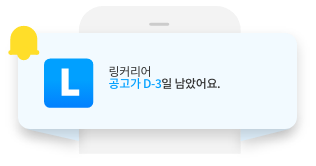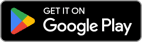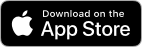ChatGPT를 쓰다 보면 좌측 사이드바에 보이는
🔹 [새 채팅] 아래의 '새 프로젝트 만들기' 버튼, 혹시 눌러보셨나요?
다들 잘 모르고 넘어가거나 새 채팅을 만들어서 난잡하게 사용을 하고는 하는데요.
지금부터 프로젝트, 어떻게 사용하는 지 알려드릴게요!
이 기능을 이해하면, 여러분은 GPT를 훨씬 체계적이고 실무적으로 사용할 수 있습니다.
① 프로젝트는 단순 채팅이 아닌 GPT 협업의 작업 공간
| 항목 | 새 채팅 | 새 프로젝트 |
|---|---|---|
| 사용 목적 | 짧고 단발성 질문 | 장기적이고 연속적인 작업 |
| 문서 관리 | 불가능 | 파일 업로드, 저장 가능 |
| 역할 설정 | 대화 흐름에 따라 매번 설명 | ‘지침’ 설정으로 역할 고정 |
| 기록 관리 | 흐름 불명확 | 주제·맥락 유지 가능 |
| 예시 | “이 문장 바꿔줘” | “기획서 3차 수정본 반영해줘” |
② 프로젝트 어떻게 사용하나요?
STEP 1. 새 프로젝트 만들기 클릭
□ ChatGPT 좌측 사이드바에서 클릭
□ 프로젝트 명 입력
STEP 2. GPT에게 제공할 자료 업로드
□ 기획서, 과제 초안, 공모전 요강, 참가자료 등 파일 추가
□ PDF, DOCX, PPTX, 이미지 등 업로드 가능
STEP 3. 지침 추가에서 GPT 역할 지정
□ GPT에게 프로젝트의 목적과 원하는 역할을 명확히 설명
❣ TIP ❣
자신의 상황을 설명과 공모전/과제 개요를 간단히 입력
방향성 입력 후 채팅으로 '프로젝트 지침을 작성해주세요' 프롬포트 입력
STEP 4. GPT와 실시간 협력
□ 이 파일 내용을 요약해줘, PPT 흐름을 만들어줘 등 요청 가능
□ 파일의 내용을 인식하고 프로젝트 맥락을 기억하며 도움을 줍니다
③ 언제 새 프로젝트를 만들어야 할까?
| 이런 경우라면 | 새 채팅 X → 새 프로젝트 O |
|---|---|
| ✔ 과제 초안부터 제출까지 길게 갈 때 | 장기 작업에 유리 |
| ✔ 기획서, 제안서, 보고서를 다듬을 때 | 파일 업로드 + 문맥 유지 |
| ✔ 피드백 받아서 반복 수정해야 할 때 | 맥락 기억 + 버전 관리 |
| ✔ 공모전/콘텐츠 기획 프로젝트 할 때 | 지침 설정 + 문서 설계 가능 |
이제는 여러분의 차례예요.
사이드바의 [새 프로젝트 만들기]를 눌러, 나만의 GPT 작업실을 만들어보세요.
지금 시작하는 그 순간부터, ChatGPT는 더 이상 질문하는 도구가 아닌
함께 일하는 동료가 될 거예요.
작성자 제발졸업시켜줘
신고글 AI 시대, Chat GPT 1000% 활용하는 방법 - ① ChatGPT의 프로젝트 기능 완전 이해하기!
- 욕설/비하 발언
- 음란성
- 홍보성 콘텐츠 및 도배글
- 개인정보 노출
- 특정인 비방
- 기타
허위 신고의 경우 서비스 이용제한과 같은
불이익을 받으실 수 있습니다.